Slik laster du ned videoer fra SkyBell HD

SkyBell HD holder alle de nyeste videoene dine lagret i skyen for opptil 20 videoer om gangen. Dette kan gå fort hvis dørklokken din brukes mye, så her er hvordan du laster ned videoer fra SkyBell HD for å lagre dem lokalt for alltid.
RELATED: Slik endrer du videokvaliteten på SkyBell HD-dørklokken
I motsetning til de fleste andre video-dørklokkene og Wi-Fi-sikkerhetskameraer, som holder alle innspilte videoer for en viss tid, gjør SkyBell HD ting annerledes. Det vil bare beholde 20 av de nyeste videoene som den fanger. Så avhengig av hvor ofte det registreres bevegelse eller knappetrykk, kan eldre videoer være der i flere uker, eller forsvinner på så lite som et par dager.
Så hvis SkyBell HD ender opp med å fange noe bemerkelsesverdig, kan det være verdt å laste den ned lokalt til enheten, slik at du har den lagret permanent uten risiko for at den faller av og automatisk blir slettet. Slik gjør du det.
Åpne SkyBell HD-appen på telefonen din, og du vil se hovedskjermbildet med en historie med de innspilte videoene dine i den nederste halvdelen.
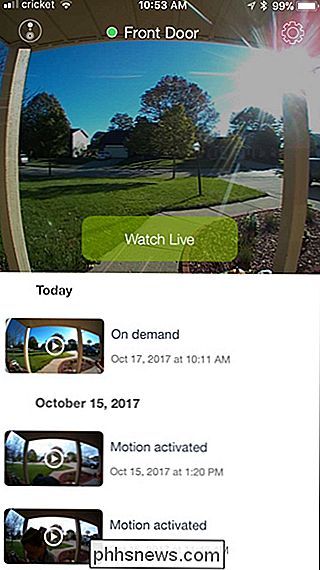
Hvis du er i Android, er alt du du må gjøre er å finne videoen du vil laste ned og trykk på nedlastningsknappen til høyre for videoen. Gi det et øyeblikk for at videoen skal lastes ned, og du får til slutt en popup som sier at den ble lastet ned til telefonens filmkatalog.
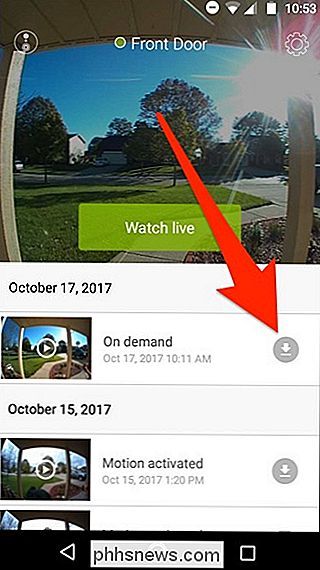
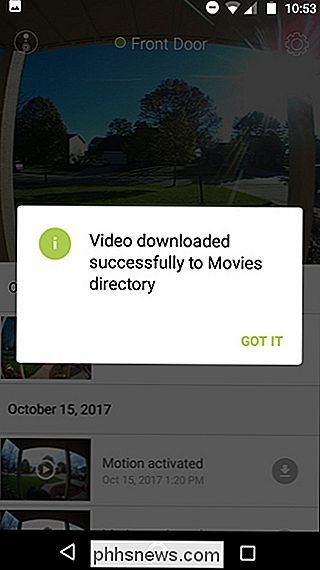
På iPhone er det litt annerledes. I stedet for at det er en dedikert nedlastingsknapp foran og midt, må du sveipe til venstre på videoen du vil laste ned. Derfra, trykk på "Last ned". Gi noen øyeblikk å laste ned, og du vil motta en popup som forteller deg at videoen nå er lagret i iPhone-kamerafunksjonen.
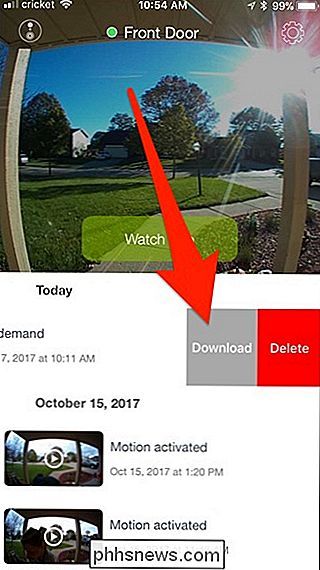
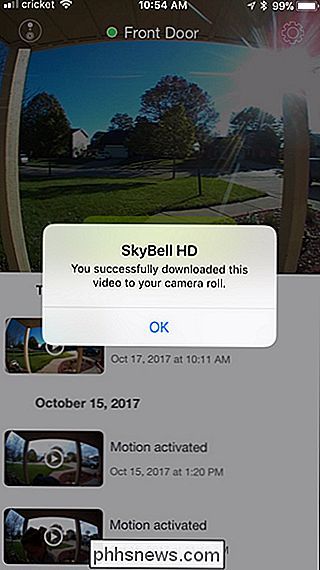
Det er alt der er til det! Etter at du lastet ned videoen til telefonen, kan du dele den med en rekke forskjellige lagringsenheter for skyv eller sende den til en venn, avhengig av hvilke alternativer du har tilgjengelig på Android- eller iOS-enheten.

Slik lar du noen koble sin telefon til Google-startsiden din
Hvis du har gjester over og vil at de skal ha tilgang til Googles hjemmesides høyttalerfunksjonalitet, kan du aktivere Gjestemodus, som tillater dem tilkobling uten å være på ditt Wi-Fi-nettverk. Gitt, hvis du har gjester over til huset ditt, vil du sannsynligvis ikke bry deg om å gi dem ditt Wi-Fi-passord, i så fall kan de bare koble direkte til Google Hjemmeenheten uten problemer.

Slik finner du et iOS-program som mangler fra startskjermbildet
Du er sikker du har appen på iPhone, men det er ingen steder å finne. Ble det begravet i en av hjemmeskjermsidene dine? Var det tapt i en mappe? Har du ved et uhell slettet det? Uansett hvordan det gikk glipp av, kan du finne det med dette enkle trikset. For å finne den manglende appen, sveip til høyre på iPhone eller iPad fra startskjermen for å avsløre Spotlight-søkeboksen.


